Convertir facilement les signatures en contacts dans Outlook
Kutools pour Outlook
Disons que vous avez reçu un email avec une signature dans Outlook. Normalement, vous pouvez ajouter cet expéditeur à vos contacts en faisant un clic droit sur le nom de l'expéditeur et en sélectionnant Ajouter aux Contacts Outlook dans le menu contextuel. Il semble impossible d'extraire les informations de contact de la signature autrement qu'en les tapant ou copiant manuellement. Mais la fonctionnalité Signature to Contact de Kutools pour Outlook peut vous aider à convertir rapidement la signature de l'expéditeur en un contact.
Convertir des signatures en contacts dans Outlook
Convertir des signatures en contacts dans Outlook
Pour convertir la signature d'un expéditeur en contact dans Outlook, veuillez appliquer la fonctionnalité Signature to Contact comme suit :
Dites adieu à l'inefficacité d'Outlook ! Kutools pour Outlook facilite le traitement par lots des e-mails - désormais avec des fonctionnalités gratuites alimentées par l'IA ! Téléchargez Kutools pour Outlook dès maintenant !!
1. Double-cliquez pour ouvrir l'email dont vous souhaitez convertir la signature en contact.
2. Dans la fenêtre Message qui s'ouvre, sélectionnez la signature dans le corps du message, puis cliquez sur Kutools > Signature to Contact. Voir capture d'écran :

3. La boîte de dialogue Créer un nouveau contact apparaît maintenant. Vous pouvez voir que les informations de la signature ont été extraites et ajoutées dans les champs correspondants, veuillez cliquer sur le bouton OK pour l'enregistrer. Voir capture d'écran :

Remarque: Si les informations de la signature ne sont pas extraites ou ajoutées dans le champ approprié, veuillez cliquer sur la flèche déroulante ![]() dans le champ, et spécifier les bonnes informations de signature depuis la liste déroulante. Voir capture d'écran :
dans le champ, et spécifier les bonnes informations de signature depuis la liste déroulante. Voir capture d'écran :

4. Maintenant, un nouveau contact est en train d'être créé avec les informations de la signature comme le montre la capture d'écran ci-dessous. Veuillez l'éditer selon vos besoins, puis cliquez sur Contact > Sauvegarder et fermer pour enregistrer et fermer le contact.
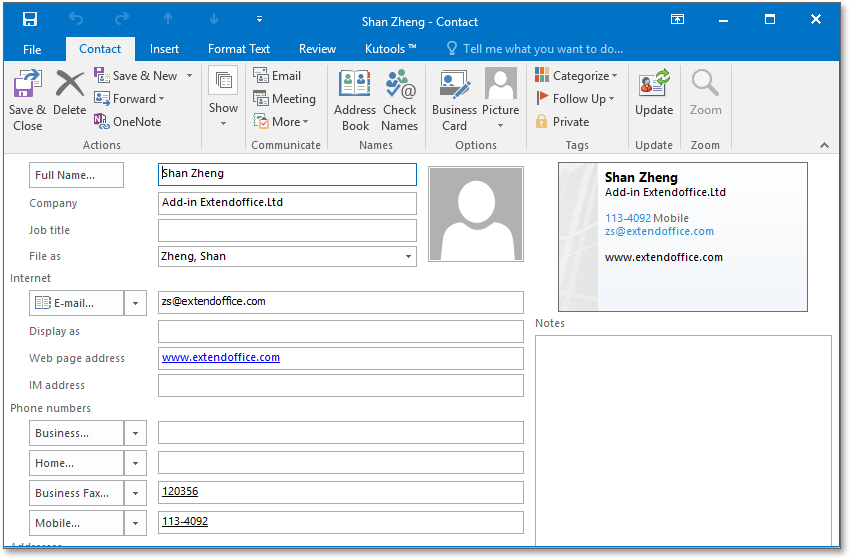
Jusqu'à présent, un contact a été créé et enregistré sur la base de la signature de l'expéditeur de l'email sélectionné.
Démo : créer un contact à partir d'une signature dans un email Outlook
Découvrez l'onglet Kutools / Kutools Plus dans cette vidéo – regorgeant de fonctionnalités puissantes, y compris des outils d'IA gratuits ! Essayez toutes les fonctionnalités gratuitement pendant 30 jours sans aucune limitation !
Meilleurs outils de productivité pour Office
Dernière nouvelle : Kutools pour Outlook lance sa version gratuite !
Découvrez le tout nouveau Kutools pour Outlook avec plus de100 fonctionnalités incroyables ! Cliquez pour télécharger dès maintenant !
📧 Automatisation des E-mails : Réponse automatique (disponible pour POP et IMAP) / Programmer l’envoi d’un e-mail / CC/BCC automatique par règle lors de l’envoi / Transfert automatique (règle avancée) / Ajouter automatiquement une salutation / Diviser automatiquement les e-mails multi-destinataires en messages individuels ...
📨 Gestion des E-mails : Rappeler lemail / Bloquer les e-mails frauduleux par objet et autres critères / Supprimer les doublons / Recherche Avancée / Organiser les dossiers ...
📁 Pièces jointes Pro : Enregistrement en lot / Détachement en lot / Compression en lot / Enregistrer automatiquement / Détachement automatique / Compression automatique ...
🌟 Interface magique : 😊Plus d’emojis élégants et amusants / Vous rappelle lorsque des e-mails importants arrivent / Réduire Outlook au lieu de fermer ...
👍 Fonctions en un clic : Répondre à tous avec pièces jointes / E-mails anti-phishing / 🕘Afficher le fuseau horaire de l’expéditeur ...
👩🏼🤝👩🏻 Contacts & Calendrier : Ajouter en lot des contacts à partir des e-mails sélectionnés / Diviser un groupe de contacts en groupes individuels / Supprimer le rappel d’anniversaire ...
Utilisez Kutools dans votre langue préférée – prend en charge l’Anglais, l’Espagnol, l’Allemand, le Français, le Chinois et plus de40 autres !


🚀 Téléchargement en un clic — Obtenez tous les compléments Office
Recommandé vivement : Kutools pour Office (5-en-1)
Un clic pour télécharger cinq installateurs en une seule fois — Kutools pour Excel, Outlook, Word, PowerPoint et Office Tab Pro. Cliquez pour télécharger dès maintenant !
- ✅ Praticité en un clic : téléchargez les cinq packages d’installation en une seule action.
- 🚀 Prêt pour toutes les tâches Office : installez les compléments dont vous avez besoin, quand vous en avez besoin.
- 🧰 Inclus : Kutools pour Excel / Kutools pour Outlook / Kutools pour Word / Office Tab Pro / Kutools pour PowerPoint